投标文件管理软件(V1.1.1.1)用户操作手册
推荐-新点投标工具使用手册 精品 精品

投标工具操作手册软件安装环境要求1、操作系统要求:Windows 2000/XP/20XX/下均可运行,建议使用Windows2000或者Windows XP 版本。
2、硬件要求:CPU:推荐使用P4 2.0以上;内存:最低为64MB,推荐使用256MB以上;硬盘:最低为800MB,推荐使用1.5G以上;显示器:可选用VGA、SVGA、TVGA等彩色显示器,推荐使用17寸彩显或液晶;3、辅助软件:微软Office2000或以上版本,若没有预先安装,则会影响到软件某些功能的正常使用(建议安装Office20XX)4、建议屏幕分辨率用1024×768 像素软件的安装步骤软件采用向导式安装界面,用户点击【下一步】进入用户协议的界面,如用户在阅读许可协议后,同意许可协议的内容,点击【下一步】。
选择软件安装的路径后,点击【下一步】。
安装路径默认为“c:\Epoint\新点投标工具”,可以直接修改路径或点击【更改】来改变。
确认安装的信息,如还需更改,点击【上一步】,可回到前面的界面进行更改,如不需要更改,直接点击【下一步】进入开始安装界面,进度条会显示软件安装的完成情况。
工具软件安装完成后,由于软件中会用到CAD插件,所以会自动提示安装本公司的CAD插件安装接下来再和安装我们的工具软件一样,将CAD插件安装完成即可运行投标工具软件了。
运行软件软件安装好以后,会在桌面上产生一个快捷图标“新点投标工具V1.0.00 (一点智慧)”,直接双击这个图标,就可以进入软件,或者从Windows的【开始】—【所有程序】—【新点软件】下“新点投标工具V1.0.00 (一点智慧)”启动程序。
软件主界面及相关介绍工具栏界面显示区操作流程栏制作投标文件流程1. 新建项目新建项目:单击[文件]菜单下的[新建项目],或者单击工具栏上的[新建项目],在【编制单位】中输入投标单位名称,然后点击[浏览]按钮选择招标文件(.LNZF)所在路径,如果有答疑文件,点击[浏览]选择答疑文件所在的路径,最后点击[新建项目]按钮即可进入软件操作界面新建项目界面:2. 投标函点击左边流程图上的【投标函】,然后在界面中输入投标函文件内容,在点击WORD中的【保存】按钮后,最后点击[工具栏]上的<PDF转换>按钮进行转换(或者也可以在<生成投标文件>的界面上转换)。
电子投标文件工具操作手册

网上招投标运行平台电子投标文件制软件操作手册目录一、软件安装 (1)1.1 环境要求 (1)1.2软件安装步骤 (2)1.3 驱动程序使用 (11)1.4运行软件 (14)二、软件主界面及相关介绍 (14)2.1 制作投标文件流程 (15)2.2、辅助功能介绍 (28)一、软件安装1.1 环境要求1、操作系统要求:Windows 2003/ XP /Win7 下均可运行,建议使用Windows 7 版本。
2、硬件要求:CPU:推荐使用P4 2.0 以上;内存:最低为64MB,推荐使用256MB 以上;硬盘:最低为800MB,推荐使用1.5G 以上;显示器:可选用VGA、SVGA、TVGA 等彩色显示器,推荐使用17 寸彩显或液晶;3、辅助软件:微软Office2010 或以上版本,若没有预先安装,则会影响到软件某些功能的正常使用(建议安装Office2010)。
4、建议屏幕分辨率用1024×768 像素。
1.2软件安装步骤1.2.1投标软件安装软件采用向导式安装界面,用户点击<下一步> 进入用户协议的界面,如用户在阅读许可协议后,同意许可协议的内容,点击<下一步>。
选择软件安装的路径,点击<下一步>。
安装路径默认为“c:\Epoint\新点投标文件制作工具(广安版)”,可以直接修改路径或点击<更改> 来改变。
选择快捷方式文件夹安装的路径,点击<下一步>。
安装路径默认为“新点软件\新点投标文件制作工具(广安版)”,可以直接修改路径或点击右侧下拉菜单来改变。
确认安装的信息,如还需更改,点击<返回>,可回到前面的界面进行更改,如不需要更改,直接点击<下一步> 进入开始安装界面,进度条会显示软件安装的完成情况。
软件安装的完成。
1.2.2安装驱动程序工具软件安装完成后,软件中SCCA 证书、签章工具和驱动程序集成在工具软件中,在启用投标工具的时候,会提示驱动尚未安装,点击确定,安装驱动:驱动下载完成后,点击驱动包进行安装,软件采用向导式安装界面,用户点击<下一步> 进入用户协议的界面,如图:如用户在阅读许可协议后,同意许可协议的内容,点击<下一步>选择软件安装的路径,点击<下一步>。
关于电子评标系统招投标文件管理软件V1.1.1.2版本更新说明

关于电子评标系统招投标文件管理软件V1.1.1.2版本更新说
明
一、招标文件管理软件:招标方或招标代理在编制招标工程量清单
时,按照招标文件范本GZZB200612-017-2要求,招标人在制作工程量清单文件时应该在单位工程中的费用汇总表中添加一项“余泥渣土运输与排放费用”。
名称为:余泥渣土运输与排放费用;编码为:YNZTYSYPFFY。
二、投标文件管理软件:
1、在投标函部分添加了“余泥渣土运输排放方案”的图片文件结点,
需要投标单位添加相关文件。
如下图所示:
2、在资审文件中添加了“安全考核证书或承诺书”的图片文件结点,
需要投标单位添加相关文件。
如下图所示:
3、施工投标书中添加了“余泥渣土运输与排放费用”的显示框,费
用金额需在工程量清单的相应条目填写。
“委派的安全员姓名”与“委派的安全员施工安全考核证书(C类)编号”的相应信息则
需在投标书界面手工填写。
如下图所示:
4、投标人在使用电子投标软件打包生成电子投标书时,不再需要输
入文件密码。
投标客户端使用手册
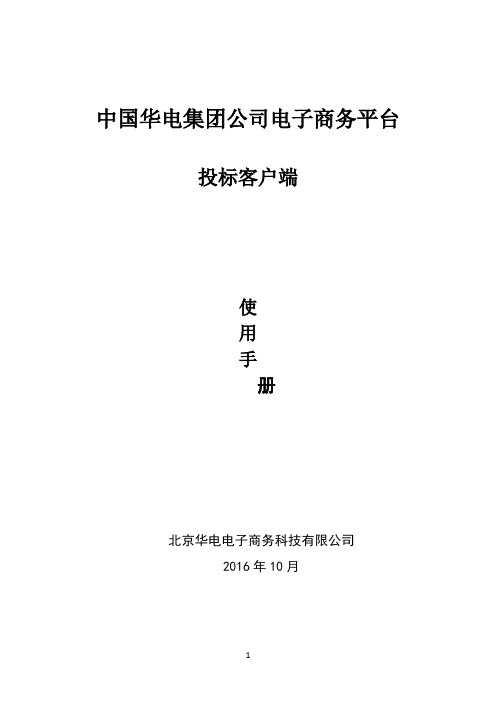
中国华电集团公司电子商务平台投标客户端使用手册北京华电电子商务科技有限公司2016年10月第一章安装前确认事项一安装建议说明:所有使用中国华电集团电子商务平台电子投标系统的个人或企业电脑均可安装本软件;安装软件时,请您在本地电脑的杀毒软件、360安全卫士及防火墙设置中将我们投标客户端设置成白名单;若因电脑硬件设备过老或兼容性问题导致系统缓慢,建议更换电脑尝试;1、系统版本确认:建议电脑系统版本为Windows 7(32位或64位均可)2、浏览器版本确认:建议电脑安装、IE9、IE10浏览器(不要升级至IE11版本),如果电脑中浏览器不是IE,请通过官方微软官方网站自行安装升级。
3、运行环境确认:请确保电脑已安装软件.NET Framework 或以上版本,确认方法如下(Windows 7为例)点击桌面开始菜单 - 控制面板中 - 程序和功能菜单图1-1图1-1表示已经安装该软件,若程序中未找到该软件,请通过微软官方途径下载并安装。
二开始安装打开执行文件投标客户端.msi,弹出欢迎菜单如图1-2所示图点击下一步进入安装路径选择,图1-3,建议安装在C盘默认路径。
图点击下一步进入并点击安装按钮请参照图1-4图1-4预计安装时间为1分钟左右,请耐心等待图1-5图1-5点击完成按钮结束安装图1-6图1-6在桌面右键点击客户端运行程序,选择属性,勾选兼容模式,windows 7, 勾选以管理员身份运行此程序,点击确认按钮参考图1-7图1-7第二章投标客户端一、功能描述投标客户端是电子开标项目中,投标单位制作电子投标文件使用的软件,其功能主要满足投标单位可以按照招标文件的各项要求,方便快捷的完成投标文件的编制、加密及上传投标的操作。
二、操作实务1、系统登录【页面操作说明】通过打开【投标客户端】进入投标客户端登录首页,如图2-1。
图2-1【页面按键功能】①用户名:输入相应的用户名;②密码:输入对应用户名的正确密码;③登录:单击登录键登录2、客户大厅【页面操作说明】通过点击【登录】投标客户端进入投标客户端登录首页,如图2-2,在客户大厅中可以浏览各位产品供应商所需的标段信息。
投标人操作手册-中化招标电子招投标平台

内部资料注意保存中化招标电子招投标平台操作手册(投标人分册)修订记录目录1. 注册 (1)2. 招标项目 (5)2.1投标人报名与邀请回执 (5)2.1.1 投标人报名 (5)2.1.2 邀请回执 (6)2.2购买文件 (8)2.2.1 购买预审文件 (8)2.2.2 购买招标文件 (10)2.2.3 下载文件 (12)2.3澄清管理 (13)2.3.1 资格预审文件澄清 (13)2.3.2 招标/采购文件澄清 (15)2.4投标文件管理 (17)2.4.1 客户端编制投标文件 (17)2.4.2 绑定CA证书 (19)2.4.3 递交投标文件 (20)2.5参与网上开标 (21)2.5.1 签到 (21)2.5.2 解密 (25)2.5.3 签名 (29)2.6评标问题澄清 (32)2.7中标通知书查看 (34)2.7.1 中标通知书查看 (34)2.7.2 招标结果通知书查看 (34)3. 企业采购项目 (34)3.1询比价项目 (34)3.1.1 报名及邀请回执 (34)3.1.2 购标 (34)3.1.3 报价 (35)3.1.4 评审问题澄清 (36)3.1.5 成交通知书查看 (36)3.2竞争性谈判项目 (36)3.2.1 报名及邀请回执 (36)3.2.2 购标 (36)3.2.3 报价 (36)3.2.4 评审问题澄清 (36)3.2.5 成交通知书查看 (36)3.3单一来源项目 (37)3.3.1 邀请回执 (37)3.3.2 报价 (37)3.4竞价项目 (37)3.4.1 报名及邀请回执 (37)3.4.2 购标 (37)3.4.3 竞价 (37)3.4.4 填写明细 (38)3.4.5 成交通知书查看 (40)4. 政府采购项目 (40)4.1询价采购项目 (40)4.1.1 报名及邀请回执 (40)4.1.2 购标 (40)4.1.3 递交响应文件 (40)4.1.4 开启 (42)4.1.5 评审问题澄清 (43)4.1.6 成交通知书查看 (43)4.2单一来源采购项目 (44)4.2.1 邀请回执 (44)4.3竞争性谈判项目 (44)4.3.1 报名及邀请回执 (44)4.3.2 购标 (44)4.3.3 递交响应文件 (44)4.3.4 开启 (44)4.3.5 评审问题澄清 (44)4.3.6 成交通知书查看 (44)4.4竞争性磋商项目 (45)4.4.1 报名及邀请回执 (45)4.4.2 购标 (45)4.4.3 递交响应文件 (45)4.4.4 开启 (45)4.4.5 评审问题澄清 (45)4.4.6 成交通知书查看 (45)1.注册用户点击“立即注册”即可进行用户注册操作,主页面如下图所示:用户注册页面,可输入用户的基本信息,带“*”号为必填项,具体如下图所示:操作说明:A.境外:选择境外时,没有C和D,E变为境外活动证明号。
电子投标操作手册

丹阳网上招投标运行平台 电子投标文件制作工具操作手册
1.0.01 版本 版本所有 © 2011 新点软件
江苏国泰新点软件有限公司 http:// Tel: 0512-58173200
江苏国泰新点软件有限公司 http:// Tel: 0512-58173200
1.2.3 CAD 控件安装
由于软件中会用到 CAD 插件,所以会自动提示安装本公司的 CAD 插件安装
接下来再和安装我们的工具软件一样,将 CAD 插件安装完成即可运行投标工具软件 了。
一、 软件安装 1.1 环境要求
1、操作系统要求: Windows 2003/ XP /Vistal/Win7 下均可运行,建议使用 Windows XP 版本。 2、硬件要求: CPU:推荐使用 P4 2.0 以上; 内存:最低为 64MB,推荐使用 256MB 以上; 硬盘:最低为 800MB,推荐使用 1.5G 以上; 显示器:可选用 VGA、SVGA、TVGA 等彩色显示器,推荐使用 17 寸彩显或液晶; 3、辅助软件: 微软 Office2000 或以上版本,若没有预先安装,则会影响到软件某些功能的正常使用(建 议安装 Office2003)。 4、建议屏幕分辨率用 1024×768 像素。
1.3 驱动程序使用
1.3.1 证书工具
Ping 码相当于证书 Key 的密码,需要妥善保管,新发出的证书 Key 的密码是 111111 (6 个 1),为了您的证书的安全,请立即修改密码。
用户可以点击 开始 > 所有程序 > 上海华申证书工具软件 > 上海华申 > CSP 工具, 进入证书管理界面。
二、 软件主界面及相关介绍.........................................................................................................15 2.1 制作招标文件流程............................................................................................................15 2.1.1 新建项目.................................................................................................................15 2.1.2 投标文件封面.........................................................................................................16 2.1.3 投标函.....................................................................................................................17 2.1.4 法人证明和授权委托书......................................................................................... 18 2.1.5 联合体协议书.........................................................................................................18 2.1.6 投标保证金.............................................................................................................19 2.1.7 经济标标书..............................................................................................................20 2.1.8 技术标标书..............................................................................................................20 2.1.9 拟分包项目情况表................................................................................................. 22 2.1.10 项目管理机构.......................................................................................................23 2.1.11 业绩资料...............................................................................................................24 2.1.12 资格审查材料.......................................................................................................24 2.1.13 其他材料...............................................................................................................24 2.1.14 文件签章...............................................................................................................24 2.1.15 生成投标文件.......................................................................................................25
投标人客户端软件操作手册1
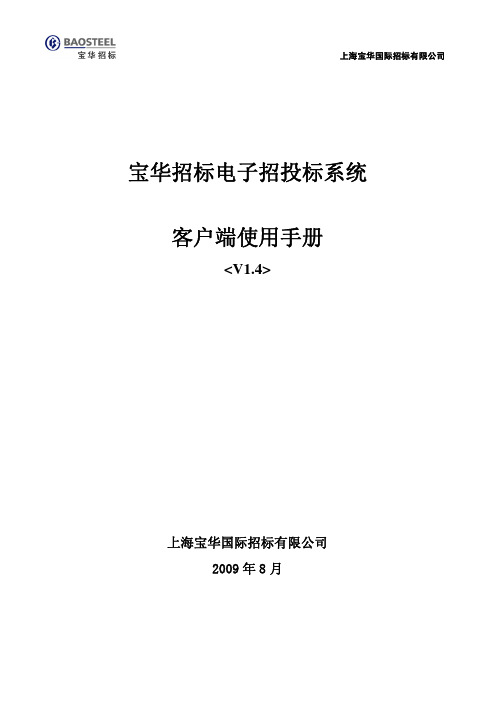
宝华招标电子招投标系统客户端使用手册<V1.4>上海宝华国际招标有限公司2009年8月目录一.安装 (3)二.客户端使用(设备) (9)2.1 投标文件验证加密设备 (10)2.2 投标文件解密验证 (19)三.客户端使用(施工) (22)3.1 投标文件验证加密设备 (24)3.2 投标文件解密验证 (32)四.证书管理器 (35)4.1 服务 (36)4.2 导入证书 (36)4.3导出证书 (39)4.4校验证书状态 (40)4.5 删除证书 (42)4.6 查找证书 (43)4.7 修改私钥密码 (44)4.8更改证书别名 (45)一.安装下载正确的客户端安装文件,点击“setup.exe”弹出安装框(如图1-1所示)图1-1点击【下一步】,进入到“许可协议”页面(如图1-2所示)图1-2点击【我同意】,进入到“选择位置页面”,如图1-3所示图1-3【浏览】选择“安装路径”,点击【下一步】(如图1-4所示)图1-4点击【下一步】按钮,进入页面(如图1-5所示)图1-5点击【下一步】按钮,进入页面(如图1-6所示)图1-6点击【安装】按钮,进入页面(如图1-7所示)(完成客户端的安装)图1-7图1-8点击【下一步】按钮,进入页面(如图1-9所示)图1-9点击【我接受】按钮,进入页面(如图1-10所示)图1-10选择【明华USB】选择框,点击【我接受】按钮,进入页面(如图1-11所示)图1-11点击【安装】按钮,完成证书管理器的安装二.客户端使用(设备)安装后客户端的界面(如图2-1所示)图2-1输入正确CA证书的密码,点击【确定】,提示:“载入证书成功”(如图2-2所示)出入错误的CA证书密码,则需点击【载入证书】按钮,重新载入证书图2-22.1 投标文件验证加密设备此部分为投标文件的加密,请按照客户端显示的格式加密,否则会影响到开标文件的读取。
加密的文件不能超过10M图2.1-1(1)(A点),此区域是投标人投标时的部分文件必须通过此处进行加密。
招投标软件用户操作手册
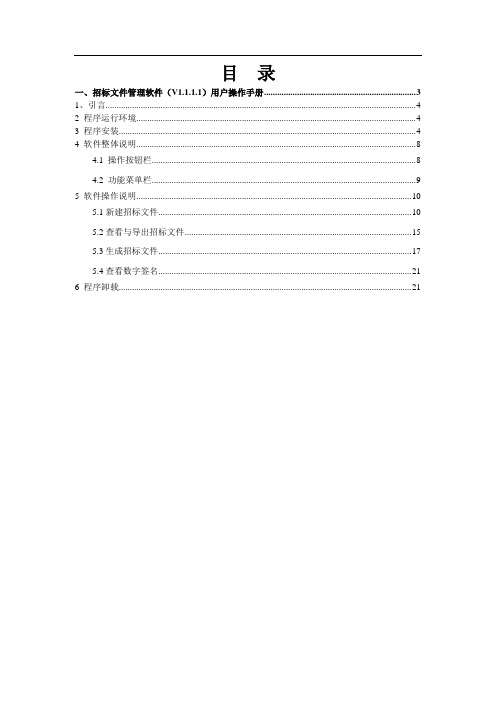
目录一、招标文件管理软件(V1.1.1.1)用户操作手册 (3)1、引言 (4)2 程序运行环境 (4)3 程序安装 (4)4 软件整体说明 (8)4.1 操作按钮栏 (8)4.2 功能菜单栏 (9)5 软件操作说明 (10)5.1新建招标文件 (10)5.2查看与导出招标文件 (15)5.3生成招标文件 (17)5.4查看数字签名 (21)6 程序卸载 (21)一、招标文件管理软件(V1.1.1.1)用户操作手册1、引言编写本手册的主要目的是为广州建设工程交易中心计算机电子评标系统的招标文件管理软件的使用提供帮助。
招标文件管理软件主要提供给建设单位或招标代理单位使用。
主要实现对工程招标文件所包含的所有文档(包括:技术标文件、工程量清单、工程图纸以及其它文件等)进行管理,添加整理成文件包,对文件包进行CA数字签名以防篡改,并生成压缩加密的电子招标文件包的功能。
2 程序运行环境✧硬件环境:CPU: P4 1GHZ 内存256MB,硬盘10GB✧软件环境:Windows 2000/XP/Windows Server 2003✧网络环境:带宽10/100Mbps3 程序安装插入安装程序光盘或从广州建设工程交易中心网站上下载最新安装包,点击安装程序,安装程序引导用户进行系统安装,主要有以下步骤:一、启动安装程序,进入安装系统欢迎界面。
如下图:点击“下一步”安装程序进入下一个环节。
二、阅读许可协议。
在安装前用户要认真阅读关于软件的许可协议,如下图:认真阅读完以后,用户如果同意此协议,请点击“我同意以上条款”,点击“下一步”进入下一个环节。
如果不同意此协议,请点击“我不同意以上条款”,点击“取消”退出安装程序。
三、选择安装文件夹。
如图:设置系统程序的安装路径,默认是在操作系统的程序目录下相应的程序名称下。
用户可以选择安装的盘符和点击“浏览”选择要安装的路径。
在“可选安装”中,“数据驱动”是程序的标书文件的驱动。
投标文件制作软件操作手册
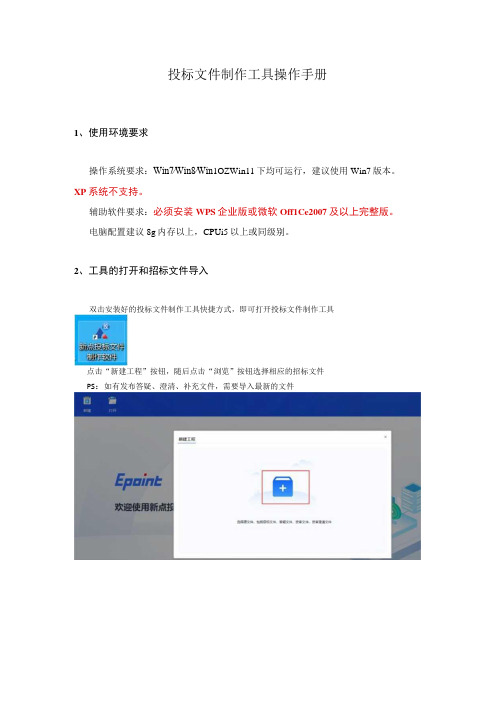
投标文件制作工具操作手册1、使用环境要求操作系统要求:Win7∕Win8∕Win1OZWin11下均可运行,建议使用Win7版本。
XP系统不支持。
辅助软件要求:必须安装WPS企业版或微软Off1Ce2007及以上完整版。
电脑配置建议8g内存以上,CPUi5以上或同级别。
2、工具的打开和招标文件导入双击安装好的投标文件制作工具快捷方式,即可打开投标文件制作工具点击“新建工程”按钮,随后点击“浏览”按钮选择相应的招标文件PS:如有发布答疑、澄清、补充文件,需要导入最新的文件取消选取好招标文件后,需要选择CA锁签章方式,随后点击“确定”按钮后即可新建一个临时工程文件(后缀名Wbp)进行投标文件的制作PS:如果使用E签宝、翔晟、天威等介质CA锁,请选择“插入CA锁”,如果使用“浙江CA互认”的手机端CA用户,请选择“手机扫码”新建工程已选源文件:C∑∖Users∖. ∖[A 0760000...项目名称:建设单位:(...标段名珞:■-I:M中学…标段编题:A1BBMOooO504001001*工程名称:(A:7760000504001001Ji. ■心造工程*保存路径:C:\Users,z1ADesktop我试•投标单位名称:■输入或点击右—震取i2.070KB新建工程完成后,工具会提示是否导出工程量清单文件,点击确定并选择好路径后,可完成招标清单的导出3、招标文件的查看在“查看招标信息”菜单中选择“招标基本信息”,可查看本工程的“标段编号”、“标段名称”、“代理单位”等基本信息选择“招标文件正文”,可查看代理单位编制的招标文件正文相关内容选择“招标清单”(以实际项目名称显示),可查看代理单位编制的工程量清单内容选择“设计图纸”下的相关文件,可查看本项目相关图纸文件名称£(A)76000050400100”圉修改日期2023-07-150:44 ft®投标工悭文件大小电.冏标CUB投标附件标书荃■目招标文件正文B 工IIMS国场外,即目■坑设计论证修改版.万- □电气■即 国飨冷水ZIP 目结构SBNp国机州海上但汗区用即S场改名称:&设单位:范本名际:4、投标文件制作切换至“导入文档”菜单后,可以看到投标文件组成部分各节点已经单独以目录树形式罗列出来,制作投标文件时,只需要选择相应节点进行操作即可完成本内容的编制。
新点投标工具使用手册
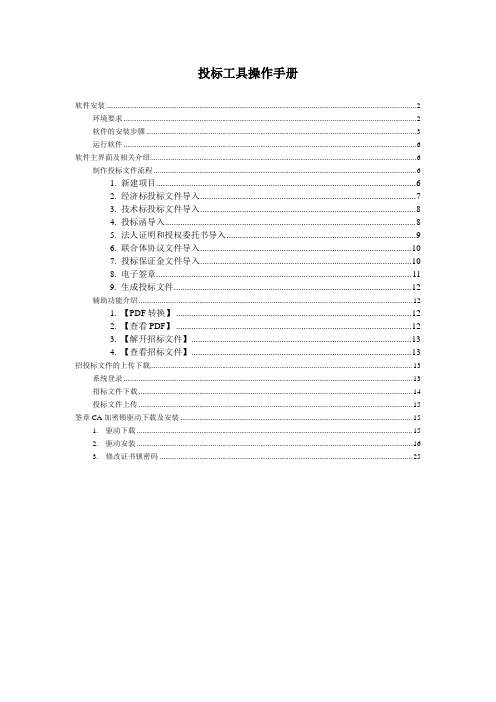
投标工具操作手册软件安装 (2)环境要求 (2)软件的安装步骤 (3)运行软件 (6)软件主界面及相关介绍 (6)制作投标文件流程 (6)1. 新建项目 (6)2. 经济标投标文件导入 (7)3. 技术标投标文件导入 (8)4. 投标函导入 (8)5. 法人证明和授权委托书导入 (9)6. 联合体协议文件导入 (10)7. 投标保证金文件导入 (10)8. 电子签章 (11)9. 生成投标文件 (12)辅助功能介绍 (12)1. 【PDF转换】 (12)2. 【查看PDF】 (12)3. 【解开招标文件】 (13)4. 【查看招标文件】 (13)招投标文件的上传下载 (13)系统登录 (13)招标文件下载 (14)投标文件上传 (15)签章CA加密锁驱动下载及安装 (15)1. 驱动下载 (15)2. 驱动安装 (16)3. 修改证书锁密码 (25)软件安装环境要求1、操作系统要求:Windows 2000/XP/2003/下均可运行,建议使用Windows2000或者Windows XP 版本。
2、硬件要求:CPU:推荐使用P4 2.0以上;内存:最低为64MB,推荐使用256MB以上;硬盘:最低为800MB,推荐使用1.5G以上;显示器:可选用VGA、SVGA、TVGA等彩色显示器,推荐使用17寸彩显或液晶;3、辅助软件:微软Office2000或以上版本,若没有预先安装,则会影响到软件某些功能的正常使用(建议安装Office2003)4、建议屏幕分辨率用1024×768 像素软件的安装步骤软件采用向导式安装界面,用户点击【下一步】进入用户协议的界面,如用户在阅读许可协议后,同意许可协议的内容,点击【下一步】。
选择软件安装的路径后,点击【下一步】。
安装路径默认为“c:\Epoint\新点投标工具”,可以直接修改路径或点击【更改】来改变。
确认安装的信息,如还需更改,点击【上一步】,可回到前面的界面进行更改,如不需要更改,直接点击【下一步】进入开始安装界面,进度条会显示软件安装的完成情况。
最新电子投标工具操作手册(品茗)
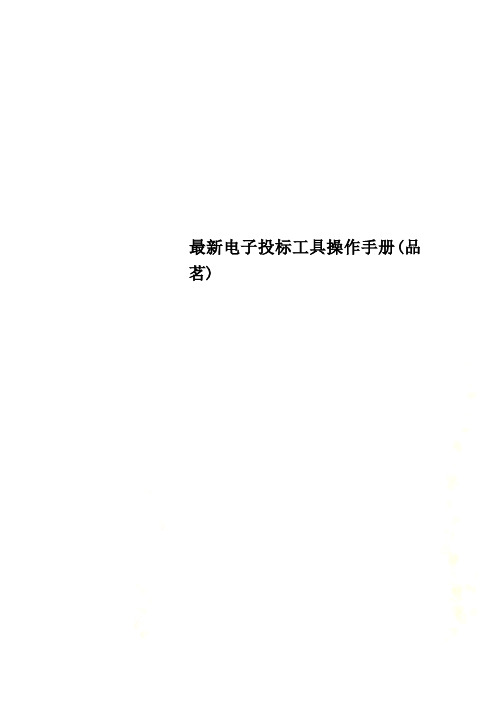
最新电子投标工具操作手册(品茗)目录一、环境要求 (7)二、商务标投标文件编制工具 (10)1、打开标书 (10)2、生成标准接口数据文件 (11)3、软件组价 (11)4、导入投标书 (12)5、招标说明及工程信息设置 (13)6、规范性检查 (13)7、算术性错误检查 (14)8、生成投标文件 (15)9、签章 (16)10、报表输出 (18)三、技术标投标文件编制工具 (18)1、工程信息 (20)2、导入投标书 (21)3、响应评分办法 (21)4、检查 (22)5、生成电子标书 (23)6、签章 (23)7、打印标书 (24)8、压缩标书 (25)四、资信标投标文件编制工具 (25)1、工程信息 (27)2、导入投标书 (27)3、响应评分办法 (28)4、检查 (28)5、生成电子标书 (29)6、签章 (30)7、打印标书 (30)8、压缩标书 (31)五、三合一工具 (34)1、新建 (34)2、招标文件 (35)3、资信标电子标书导入 (35)4、技术标电子标书导入 (36)5、商务标电子标书导入 (37)6、生成投标文件 (37)7、投标文件加密 (38)8、上传投标文件 (38)9、刻录投标文件 (38)前言:随着信息技术的高速发展和招投标管理理念的不断提升,采用信息技术对传统纸质招投标方式进行改造升级,实现招投标流程无纸化、网络化、信息化,打破招投标工作,因专业性强、交易量大、交易主体众多、涉及面广而造成的困局,营造公开、公平、公正的市场环境,已成为招投标行业加快发展方式转变的必然要求。
本系统由网上交易、网上监管、电子评标、网上监察四大部分组成,运用工程招投标、工程造价、数学、统计学和计算机学等多学科的原理和方法,圆满实现全流程无纸化网上招标、投标、评标,全过程电子化,网上留痕、可溯、可查,全方位规范化网上备案、监管、监察。
一、环境要求1、安装office word 2010完整版,并且进行激活。
招投标及合同管理操作手册

招投标及合同管理操作手册1. 引言本操作手册旨在指导企业进行招投标及合同管理工作,确保招投标和合同过程的规范化、透明化,以提高工作效率和风险控制能力。
本手册适用于所有涉及招投标和合同管理的部门和人员。
2. 招投标管理2.1 招标准备确定项目需求:明确项目的需求和目标,编制项目招标文件。
预算和资源规划:确定项目的预算和资源需求,确保招标过程中的资金和资源充足。
拟定招标策略:根据项目需求和市场情况,制定招标策略,包括招标范围、投标方式和评标标准等。
编制招标文件:根据项目需求和招标策略,编制招标文件,包括招标公告、技术规格和合同条款等。
2.2 投标管理了解招标文件:仔细阅读招标文件,并与需求和策略进行对比,确保投标符合要求。
技术方案和报价编制:根据招标文件要求,编制符合要求的技术方案和报价,并确保技术方案的可行性和报价的合理性。
投标文件准备:按照招标文件要求,准备完整的投标文件,包括技术方案、报价、企业资质和相关证明材料等。
递交投标文件:按照招标文件规定的时间和方式,递交投标文件,并确保文件的完整性和准确性。
2.3 评标与中标评标委员会组建:根据招标文件规定,组建评标委员会,确保评标过程的公正和公平。
技术评审和商务谈判:根据招标文件要求,进行技术评审和商务谈判,评估各投标方案的技术可行性和商务合理性。
中标通知和合同签订:根据评标结果,发出中标通知,并与中标方进行合同谈判和签订。
3. 合同管理3.1 合同起草与审批合同模板准备:准备标准合同模板,并根据实际情况进行调整和修改。
确定合同条款:根据项目需求和法律法规,确定合同的主要条款,并与相关方进行协商和确认。
合同起草:根据合同模板和确认的条款,起草合同文本,并进行内部审批。
合同审批:将合同文本提交给相关人员进行审批,确保合同的合法性和有效性。
3.2 合同执行与管理履行合同义务:按照合同约定,履行相应的义务和责任,确保合同的有效执行。
监督和管理:对合同履行过程进行监督和管理,确保合同的执行情况符合约定。
电子标书快速操作手册_投标版

目录一软件安装与启动 (2)1.1运行环境和基本配置 (2)1.1.1硬件环境 (2)1.1.2软件环境 (3)1.2系统安装 (3)1.3启动电子标书系统 (4)1.4退出程序 (4)1.5程序的卸载 (5)二标书制作 (6)2.1新建标书 (6)2.2填写投标函信息 (11)2.3设置项目信息 (12)2.4目录设置 (13)- 1 -2.5导入文件 (16)2.6导入XML清单数据 (28)2.7加盖印章 (30)2.8标书固化 (34)2.9光盘检查码 (38)2.10页面底纹 (41)2.11文件打印 (42)三常见问题: (43)一软件安装与启动1.1运行环境和基本配置1.1.1硬件环境1.主机:奔腾III以上机型;CPU733以上会让您工作中更为流畅;2.内存:大于等于256M,建议使用512M以上;- 2 -3.硬盘:安装程序需要17M硬盘空间保证。
运行时系统盘临时目录需要至少30M的硬盘空间;4.显示系统:与Windows兼容的图形显示器,建议采用1024×768,256色以上显示模式。
1.1.2软件环境Windows环境:Microsoft WindowsXP/2000/NT4.0并配有中文环境的版本,建议安装中文Windows2000/XP版本,本手册所讲均依据中文WindowsXP/2000。
1.2系统安装1.打开计算机电源,进入Windows2000/XP等操作系统环境。
2.安装之前请关闭所有防火墙和杀毒软件。
如果无法关闭,在安装过程提示要更改注册信息时,请选择放过,否则将会导致无法盖章。
3.将安装光盘放入光盘驱动器,稍等片刻。
打开光盘- 3 -找到“”并双击进入软件安装界面,根据安装向导进行安装。
1.3启动电子标书系统金润电子标书生成器安装完成并插好软件狗之后,软件即可运行。
下面以Windows2000/XP下运行为例说明其启动方式。
鼠标指针移到金润电子标书生成器“”上,双击鼠标左键。
- 1、下载文档前请自行甄别文档内容的完整性,平台不提供额外的编辑、内容补充、找答案等附加服务。
- 2、"仅部分预览"的文档,不可在线预览部分如存在完整性等问题,可反馈申请退款(可完整预览的文档不适用该条件!)。
- 3、如文档侵犯您的权益,请联系客服反馈,我们会尽快为您处理(人工客服工作时间:9:00-18:30)。
目录一、投标文件管理软件(V1.1.1.1)用户操作手册 (2)1引言 (3)2 程序运行环境 (4)3 程序安装 (4)4 软件启动 (8)5软件整体说明 (10)6 软件操作说明 (12)6.1导入查看招标文件 (12)6.2新建投标文件 (14)6.3投标文件的管理功能 (22)6.4校对工程量清单 (27)6.5生成投标文件 (28)6.6查看数字签名信息 (34)7 程序卸载 (35)一、投标文件管理软件(V1.1.1.1)用户操作手册1引言编写本手册的主要目的是为广州建设工程交易中心计算机电子评标系统的投标文件管理软件的使用提供帮助。
投标文件管理软件主要提供给投标单位使用。
投标单位通过投标文件管理软件将工程招标文件的一些主要内容导出,根据招标要求制作投标文件;加入已经制作好的工程投标文件所包含的所有文档(包括:技术标文件、工程量清单、工程图纸以及其它文件等),并进行管理,对文件包进行CA数字签名以防篡改,并生成压缩加密的电子投标文件包的功能。
投标文件管理软件的使用总体流程如下图所示:2 程序运行环境硬件环境:CPU: P4 1GHZ 内存 256MB,硬盘 10GB 软件环境:Windows 2000/XP/Windows Server 2003 软件支持:Office97/2000/2003 网络环境:带宽10/100Mbps3 程序安装插入安装程序光盘或从广州建设工程交易中心网站上下载最新安装包,点击安装程序,安装程序引导用户进行系统安装,主要有以下步骤:一、 启动安装程序,进入安装系统欢迎界面。
如下图:经济标技术标使用机构证书签名 加密与打包生成投标文件使用业务证书签名点击“下一步”安装程序进入下一个环节。
二、阅读许可协议。
在安装前用户要认真阅读关于软件的许可协议,如下图:认真阅读完以后,用户如果同意此协议,请点击“我同意以上条款”,点击“下一步”进入下一个环节。
如果不同意此协议,请点击“我不同意以上条款”,点击“取消”退出安装程序。
三、选择安装文件夹。
如图:设置系统程序的安装路径,默认是在操作系统的程序目录下相应的程序名称下。
用户可以选择安装的盘符和点击“浏览”选择要安装的路径。
在“可选安装”中,“数据驱动”是程序的标书文件的驱动。
设置好以后,点击“下一步”进入下一环节。
四、安装确认,安装系统,拷贝文件。
提示用户是否确认安装系统。
点击“下一步”,安装程序将拷贝文件到电脑中。
点击“取消”终止安装。
五、完成安装。
用户可以勾选“安装完成后,运行软件”,点击“完成”后安装程序自动启动程序,进入程序启动的环节,见下面“程序启动”的说明。
系统安装完成后,将程序的启动菜单加入到操作系统的开始程序菜单中,以及建立桌面快捷方式的图标。
如图:4 软件启动首先双击桌面上的“投标文件管理程序”图标,启动投标文件管理软件程序,系统初始化,出现启动窗口。
如下图:(启动窗口)系统初始化后进行系统登陆,显示使用业务证书登录的窗口,如下图:(系统登录窗口)首先,请用户将CA“业务证书”插入计算机的USB插口,然后在系统输入框中输入正确的业务证书的密码,点击“确定”按钮,系统进行安全检查。
如果用户输入业务证书密码错误,系统出现“输入密码错误”的提示:(输入密码错误窗体)如果用户插入的证书不是业务证书,系统会提示用户切换证书,如下图:(切换证书提示窗体)如果用户插入的证书快要过期的话,系统会提示用户证书还有多少天到期。
用户切换正确的证书后,点击“确定”按钮进入主界面系统,点击“取消”退出系统。
点击“修改密码”进入修改证书密码窗口,如下图:(修改密码窗体)5软件整体说明系统登陆后,启动主程序,直接进入操作主界面。
程序操作主界面如下图所示:(程序操作主界面)主要操作按钮,如下所示:主要功能按钮说明如下:新建:启动新建投标文件的操作向导,指引用户按步骤添加相关文件,并建立投标文件的目录结构。
打开:打开一个在编辑状态下的投标文件(后缀名为.tbs),可以继续对文件进行处理;或打开一个已经签名的投标文件包(后缀名.jjb,jsb),只能查看文件内容,不能再进行任何处理。
导入查看招标文件:打开招标文件并浏览显示和导出文档。
生成:启动生成向导,对投标文件进行数字签名,将所包含的所有文件进行压缩打包,生成一个独立的投标文件包(后缀名为*.jjb,*.jsb)。
因为具有了CA数字签名,该文件包具有防篡改的作用。
签名信息:对打开的后缀名为*.jjb,*.jsb的投标文件,可以查看该文件的CA数字签名信息,包括签名单位的相关信息等。
投标文件目录结构文件内容查看区操作按钮校对清单:核查工程量清单文件是否满足招标文件的要求。
添加文件:在编辑状态下的投标文件目录中添加文件。
重命名:给选定的文件修改文件名称。
替换:给选定的文件替换文件内容,只能选择相同类型的文件进行内容整体替换。
删除:删除选定的文件。
导出:把选定的文件内容导出成独立的文件。
退出:退出程序。
程序的主要功能菜单“文件”菜单,如下图所示:包含“新建”、“打开”、“显示工具条”等。
菜单上的功能等同于工具条上相应的按钮,其中“显示工具条”设置隐藏与显示工具条按钮。
“操作”菜单,如下图所示:操作菜单中包括“添加文件”、“重命名文件”、“替换文件内容”、“删除文件”、“导出文件”等命令,其功能分别与按钮栏中的同名按钮相同。
点击“帮助”,展开菜单中,包括“关于”、“每日提示”和“检查更新”,其中“关于”将显示开发此软件的清软创盛信息技术有限公司的相关信息,“每日提示”显示交易中心的重要内容或者提示;“检查更新”可以检测有没有最新版本的投标软件。
每日提示如下:6 软件操作说明6.1导入查看招标文件点击按钮栏中的“导入”按钮命令。
系统会弹出“打开招标文件”对话框,如下图所示:用户选择已签名的招标文件,点击“打开”按钮,系统导入招标文件到主界面显示,用户可浏览查看招标文件里面的内容。
如下图:用户点击“签名信息”按钮查看已签名招标文件的签名信息,如下图:用户点击右键菜单选择“导出”命令导出招标文件中的“招标文件”、“工程量清单文件”或其他文件。
用户使用相应的其他软件(比如:word编辑软件,清单计价软件)导入或者打开刚才导出的招标文件的内容,制作相应的投标文件,以备在下一步“新建投标文件”中使用。
6.2新建投标文件点击按钮栏中的“新建”按钮或者文件菜单中的“新建”命令,系统会弹出新建投标文件的操作向导。
用户按照向导的操作指引,即可一步步完成一个投标文件的建立过程。
也可以完成第一步的操作后,直接点击“完成”按钮,结束新建向导操作,在软件中进行相关操作。
投标单位要确保使用的是招标单位或者招标代理发放的最新的电子招标文件。
具体向导的操作步骤如下:第一步:选择招标文件,如下图所示:点击此按钮,选择已签名招标用户需在“选择招标文件”的选择输入框中,选择招标文件路径名称。
选择“招标文件”后,点击“下一步”,用户也可点击“取消”退出向导,终止当前操作。
第二步:选择添加WORD格式的投标文件(后缀名是.doc),如下图所示:点击此按钮,选择投标文用户点击选择按钮(如上图所示),弹出打开文件窗口,如下图所示:用户选择要添加的投标文件后,在投标文件的名称框中将出现选定的投标文件路径和名称。
点击“下一步”按钮,进入下一步。
点击“完成”按钮,系统添加投标文件,建立投标文件的目录结构。
点击“取消”按钮退出向导,终止操作。
第三步:选择添加XML格式的工程量清单文件(后缀名是.xml),如下图所示:1、添加:点击“添加”按钮在此步骤中的操作基本与“第二步”相同。
先选择工程量清单文件,然后检测工程量清单文件,是否是投标的清单文件,如果不是,系统提示:此步骤需要连续“添加”三个符合《广东省建设工程造价文件数据交换标准化规定》标准的XML工程量清单文件,分别为“某工程项目名称.xml”,“某工程项目名称_BQItemPriceAnalysis.xml”,“某工程项目名称._BQNormItemPriceAnalysis.xml”,其中“某工程项目”为具体投标项目的工程项目名称。
2、删除:通过选定已添加的工程量清单,点击“删除”按钮进行删除操作。
第四步:选择添加JPG图片格式的投标报价文档文件,如下图所示:点击此按钮,选择经济标编制人员名用户点击选择按钮(如上图所示),弹出打开文件窗口,如下图所示:在此步骤中的操作基本与“第二步”相同。
直接选择相应的文件即可。
如果文件大小超过规定会有如下提示:第五步:添加投标函部分文档,只可以添加交易中心规定的四个扫描件,格式及大小已经限定,如下图所示:点击按钮后,会出现如下的选择文件框:点击此按钮,选择电子化直接选择相应的文件即可。
如果文件大小超过规定会有如下提示:第五步:添加资审文件文档,只可以添加交易中心规定的六个扫描件,格式及大小已经限定,如下图所示:其中联合体工作协议、机械设备证明文件及园林绿化证明可根据实际的情况进行添加,不是必须的。
点击此按钮,选择电子化点击按钮后,会出现如下的选择文件框:直接选择相应的文件即可。
如果文件大小超过规定会有如下提示:加入完文件后,点击“完成”,系统建立新的投标文件目录结构。
投标文件的项目名称来自招标文件的项目名称,系统也导入招标文件到目录结构中,方便用户查看。
如果招标文件没有签名,则提示:如果验证签名失败,则提示:建立完成后,如下图所示:其中投标函文档、资审文件的10个文件节点在新建投标文件时,即使没有添加相应的文件,在这里也会显示出来,以方便用户进行添加,用户可在文件节点名上点击鼠标“右键”选择“添加文件”进行补充添加操作。
联合体工作协议、机械设备证明文件、园林绿化证明三个文件节点可根据实际情况而选择是否添加,其余七个文件节点为必添加项。
6.3投标文件的管理功能投标文件的管理功能主要是对投标文件的文档进行操作与管理。
操作比较简单,在这里不再详细说明,只做简要的描述。
1、“打开”投标文件,支持打开三种文件类型:“*.tbs”临时的投标文件,“*.jjb”经济标,“*.jsb”技术标。
点击工具条上的“打开”按钮或选择文件菜单上的“打开”菜单项,系统弹出“打开”文件对话框。
如下图所示:选择文件类型,查找要打开的文件,点击“打开”按钮。
系统查找到相应的文件并打开显示。
2、“导入”招标文件。
用户可以选择招标文件导入到投标软件中查看,并可以导出需要的文档,以制作投标文件备用。
点击工具条上的“导入”按钮。
系统弹出“打开”文件对话框。
操作与上面的“打开”功能相似,有区别的地方是在文件类型上,这里是后缀名为(*.zbs)的招标文件。
3、“浏览”文件内容。
查看投标文件内容,用户移动鼠标点击要查看的文件节点,系统打开相应的文件,显示文件内容在主界面右边。
